Vous rencontrez une erreur indiquant « Le service Apple Mobile Device n’a pas pu démarrer » lors de l’installation d’iTunes ou de l’installation des pilotes iOS à l’aide de CopyTrans Drivers Installer? Le guide ci-dessous vous aidera à résoudre le problème.
Dans cet article, on vous propose 4 différentes solutions :
- Redémarrer votre ordinateur
- Redémarrer Apple Mobile Device Service
- Désinstaller iTunes et ses composants
- Chercher et réparer les fichiers corrompus Windows
Redémarrer votre ordinateur
Le simple redémarrage de l’ordinateur peut aider plus souvent que vous ne le pensez.
Déconnectez votre iPhone, iPad ou iPod touch du PC et redémarrez-le.
Reinstallez les pilotes Apple à l’aide de CopyTrans Drivers Installer
Si cela ne vous aide pas, passez à la méthode suivante.
Redémarrer le service Apple Mobile Device (AMD)
Cliquez sur le champ de recherche Windows et tapez « Services »
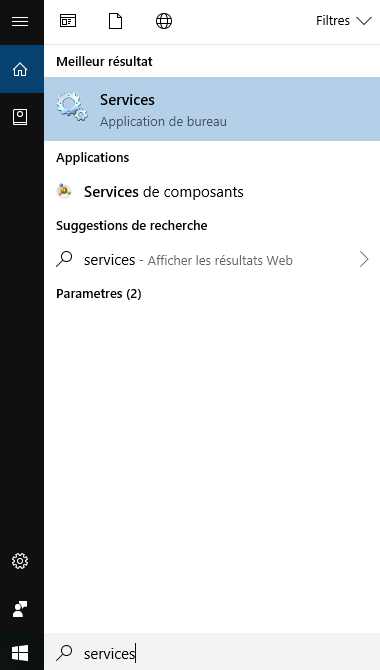
Dans la nouvelle fenêtre recherchez le « Apple Mobile Device Service » et faites un clic droit dessus pour ouvrir les « Propriétés »
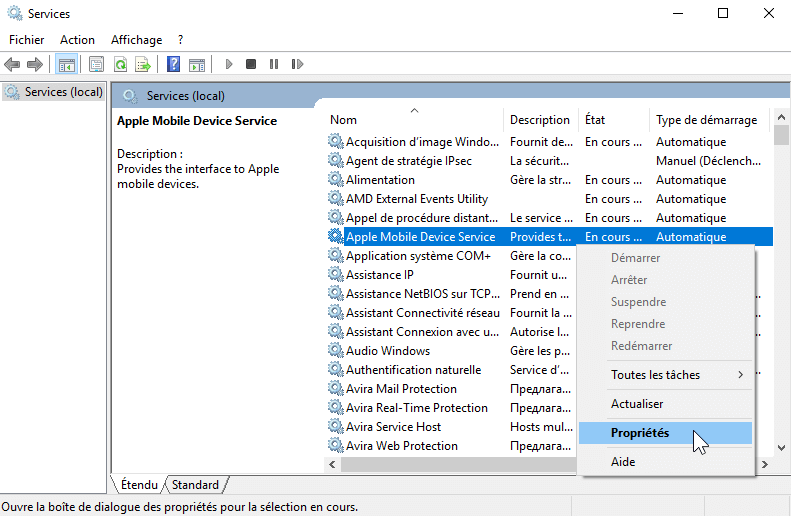
Si le service est déjà en cours, cliquez sur « Arrêter », puis sur « Démarrer ». Si le service est en état « Arrêté », veuillez cliquez sur « Démarrer »
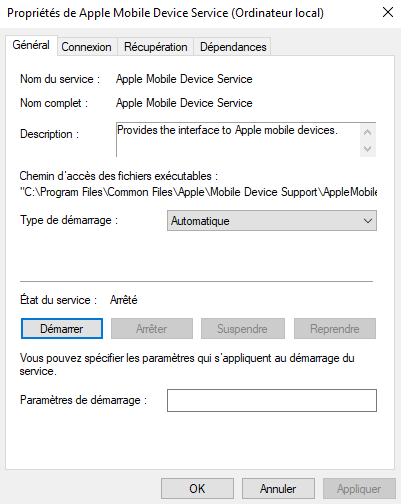 REMARQUE: Si vous recevez le message d’erreur indiquant que le service ne peut pas être démarré, passez directement à la section suivante de ce guide.
REMARQUE: Si vous recevez le message d’erreur indiquant que le service ne peut pas être démarré, passez directement à la section suivante de ce guide.
Vérifiez que le Type de démarrage est réglé sur « Automatique » puis cliquez sur « Appliquer ». Au prochain redémarrage de votre ordinateur, le service se lancera automatiquement.
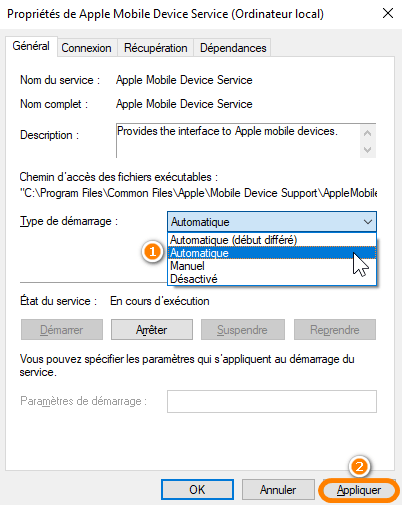
Maintenant, redémarrez votre PC et essayez d’installer à nouveau les pilotes avec CopyTrans Drivers Installer.
Dans le champ de recherche Windows tapez « Panneau de configuration »
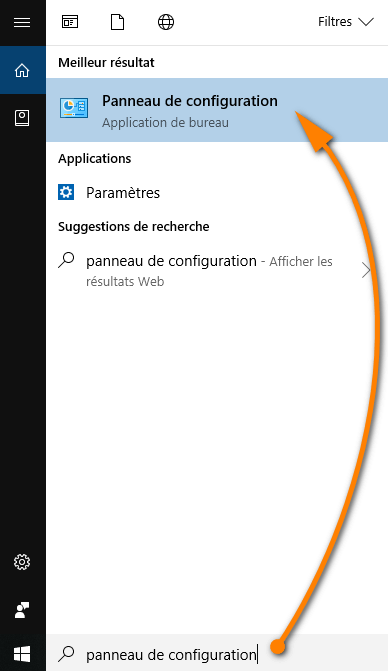
Cliquez sur « Désinstaller un programme » sous la catégorie « Programmes »
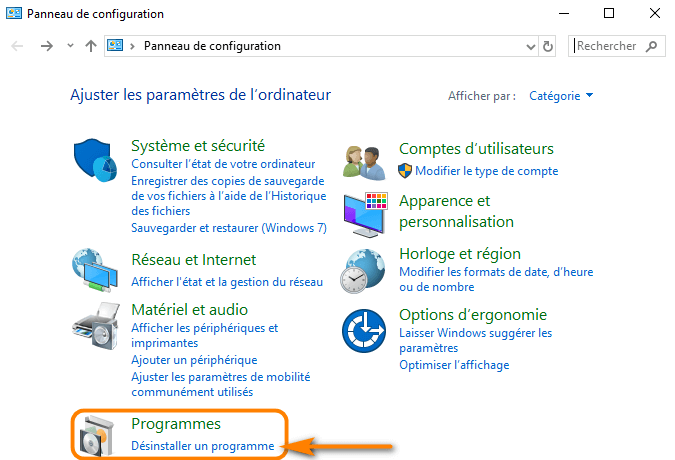
Désinstallez tous les applications de la liste suivante :
iTunes
Apple Software Update
Apple Mobile Device Support
Bonjour
Apple Application Support x86 (iTunes 9 ou ultérieur)
Apple Application Support x64 (iTunes 9 ou ultérieur)
C:\Programmes\iTunes\
C:\Program Files (x86)\iTunes\
C:\ProgramData\Apple\
C:\Program Files (x86)\Common Files\Apple\
Enfin, redémarrez votre PC et installez uniquement les pilotes iOS à l’aide de CopyTrans Drivers Installer.
Assurez-vous que votre PC soit à jour en installant toutes les mises à jour Windows disponibles.
Pour ouvrir la ligne de commande, cliquez sur le menu « Démarrer » de Windows et tapez « Invite de commandes » dans la barre de recherche.
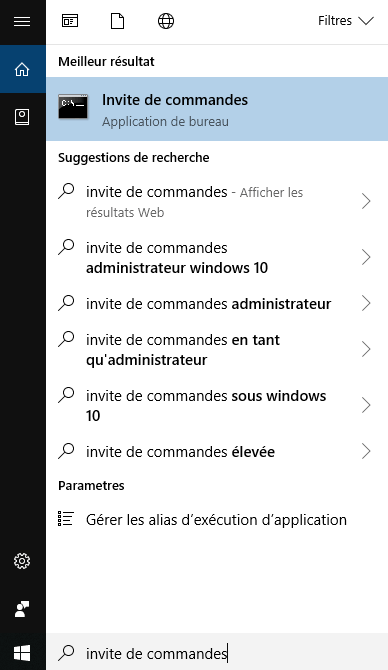
Faites un clic droit sur Invite de commandes et sélectionnez « Exécuter en tant qu’administrateur ».

Dans la ligne de commande qui apparaît, tapez manuellement « sfc /scannow » (ne copiez-collez pas le texte, ne prenez pas les guillemets et respectez les espaces). Enfin, appuyez sur la touche « Entrée » de votre clavier.
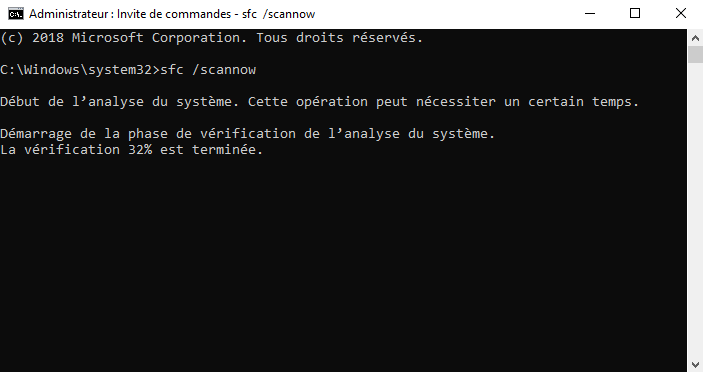
Windows va automatiquement rechercher les fichiers corrompus et les réparer. Si c’est le cas, vous pouvez essayer à nouveau d’installer les pilotes avec CopyTrans Drivers Installer.
Complètement désinstaller iTunes et tous les logiciels supplémentaires Apple
Pour désinstaller automatiquement tous les composants Apple et iTunes du PC, suivez les instructions de notre guide.
Si, pour une raison quelconque, votre PC ne vous permet pas de désinstaller automatiquement les logiciels, procédez à la suppression manuelle:
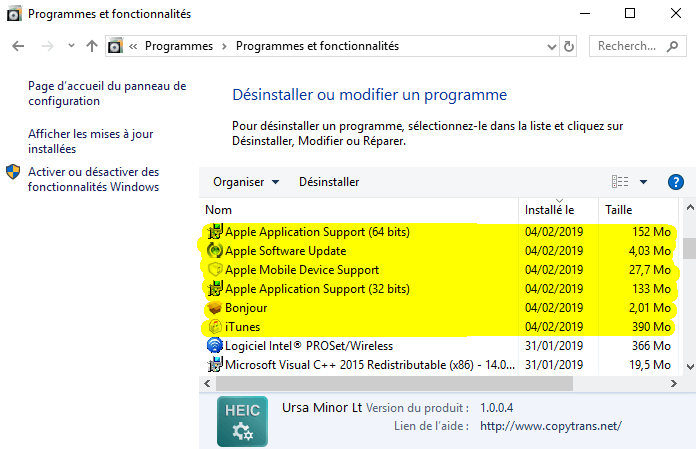
Chercher et réparer automatiquement les composants corrompus du système Windows
Le problème de lancement du service Apple Mobile Device peut aussi être causé par un ou plusieurs fichiers corrompus du système Windows. Veuillez suivre les instructions ci-dessous pour le résoudre.